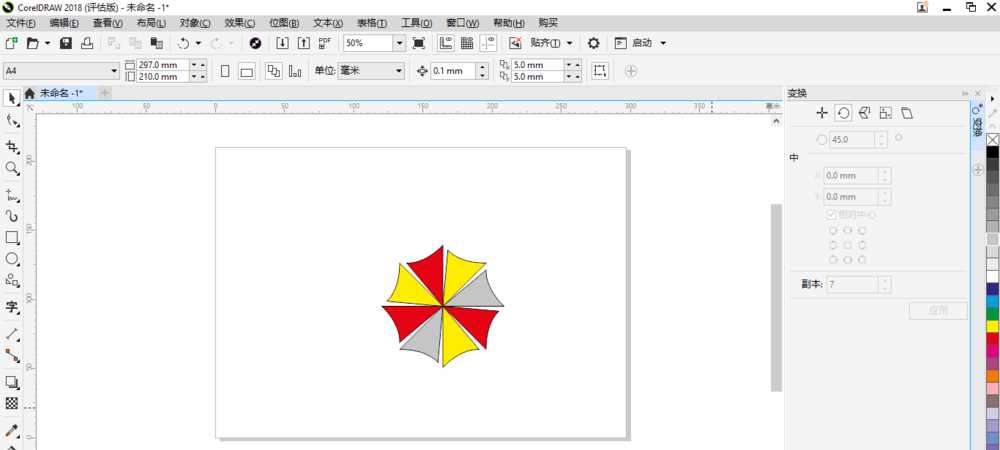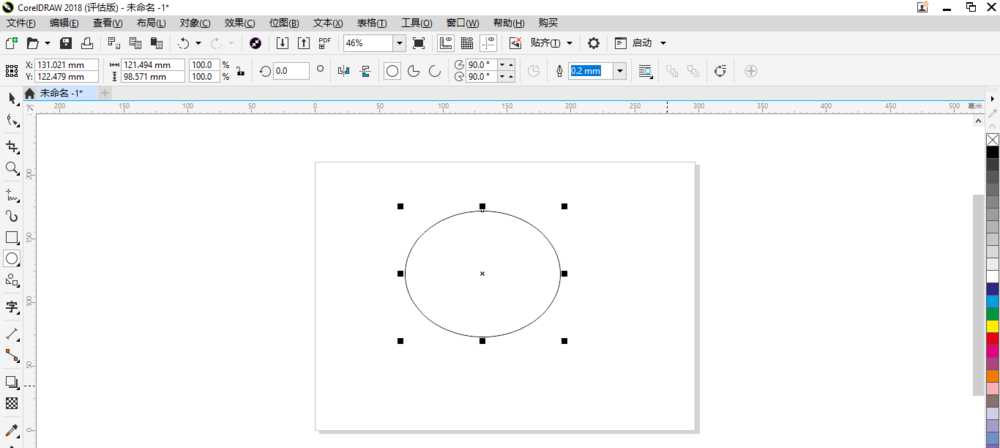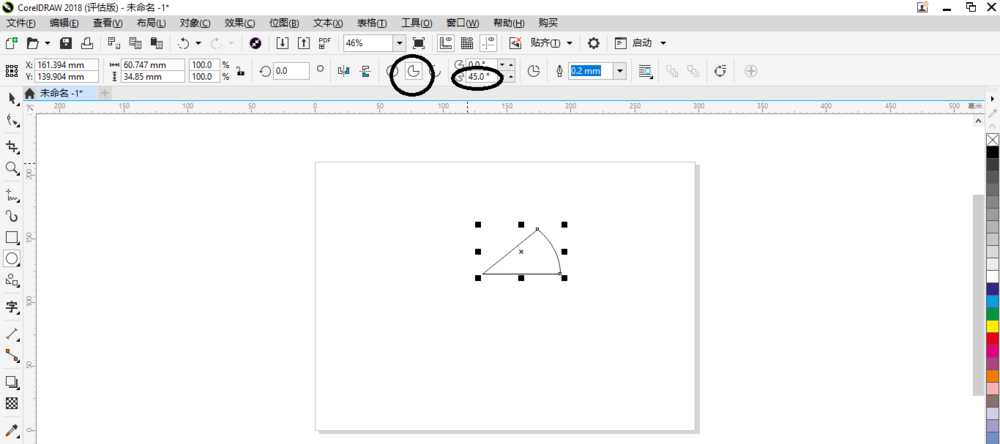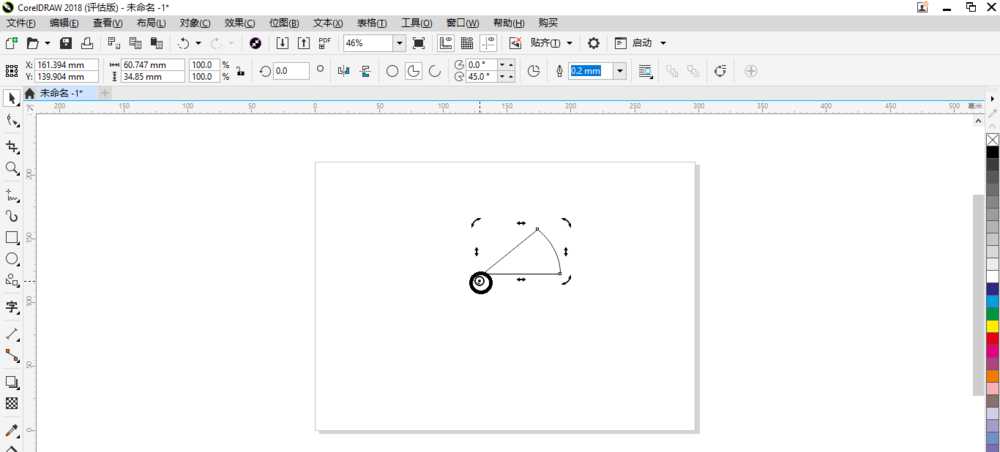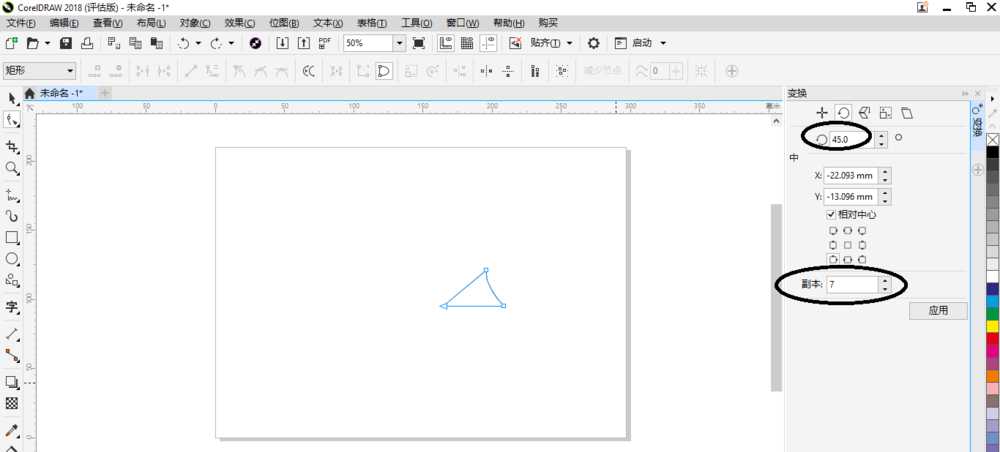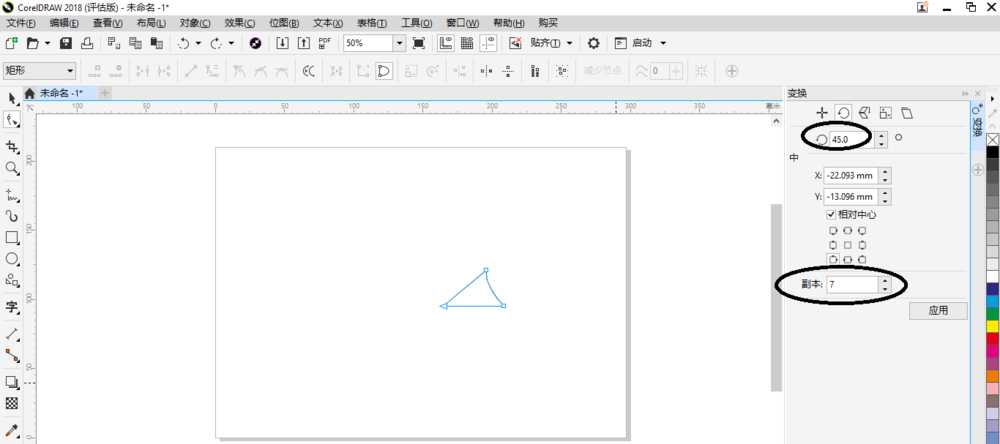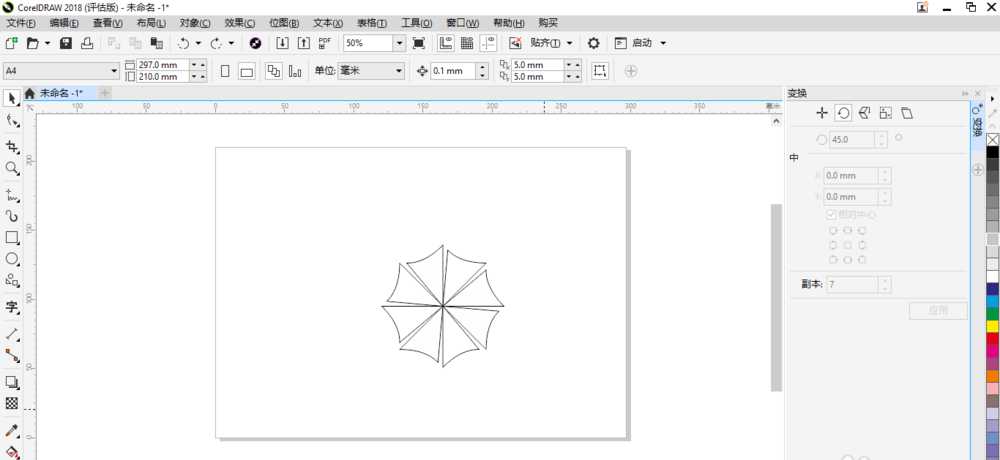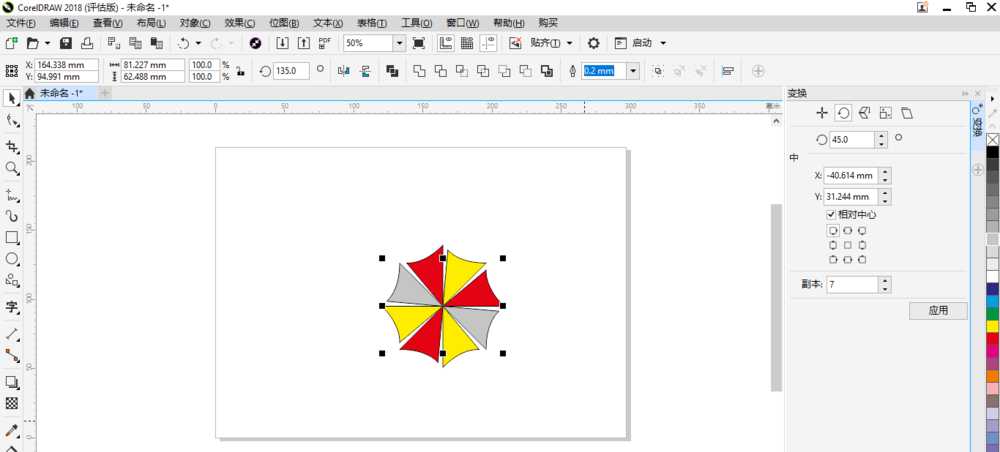DDR爱好者之家 Design By 杰米
cdr中想要绘制一把雨伞平面图,该怎么绘制雨伞呢?下面我们就来看看cdr绘制雨伞的教程。
- 软件名称:
- CorelDRAW Graphics Suite 2018 v20.0 64位 多语中文激活版(破解补丁+安装教程)
- 软件大小:
- 536.9MB
- 更新时间:
- 2018-04-03立即下载
1、首先画一个圆形的矩形。
2、然后在工具栏中单击“饼形”按钮并调整角度。
3、然后把圆形的中心点移动到饼形的相应位置。
4、然后在变换中调整旋转的角度与复制多个副本。
5、然后单击“应用”按钮。
6、此时在增加了填充颜色。
以上就是cdr绘制雨伞图形的教程,希望大家喜欢,请继续关注。
相关推荐:
cdr怎么绘制带有企业logo的雨伞?
cdr怎么绘制雨伞? cdr雨伞的画法
cdr怎么绘制创意的饼状图? cdr饼形图的画法
DDR爱好者之家 Design By 杰米
广告合作:本站广告合作请联系QQ:858582 申请时备注:广告合作(否则不回)
免责声明:本站资源来自互联网收集,仅供用于学习和交流,请遵循相关法律法规,本站一切资源不代表本站立场,如有侵权、后门、不妥请联系本站删除!
免责声明:本站资源来自互联网收集,仅供用于学习和交流,请遵循相关法律法规,本站一切资源不代表本站立场,如有侵权、后门、不妥请联系本站删除!
DDR爱好者之家 Design By 杰米
暂无评论...
更新日志
2025年01月10日
2025年01月10日
- 小骆驼-《草原狼2(蓝光CD)》[原抓WAV+CUE]
- 群星《欢迎来到我身边 电影原声专辑》[320K/MP3][105.02MB]
- 群星《欢迎来到我身边 电影原声专辑》[FLAC/分轨][480.9MB]
- 雷婷《梦里蓝天HQⅡ》 2023头版限量编号低速原抓[WAV+CUE][463M]
- 群星《2024好听新歌42》AI调整音效【WAV分轨】
- 王思雨-《思念陪着鸿雁飞》WAV
- 王思雨《喜马拉雅HQ》头版限量编号[WAV+CUE]
- 李健《无时无刻》[WAV+CUE][590M]
- 陈奕迅《酝酿》[WAV分轨][502M]
- 卓依婷《化蝶》2CD[WAV+CUE][1.1G]
- 群星《吉他王(黑胶CD)》[WAV+CUE]
- 齐秦《穿乐(穿越)》[WAV+CUE]
- 发烧珍品《数位CD音响测试-动向效果(九)》【WAV+CUE】
- 邝美云《邝美云精装歌集》[DSF][1.6G]
- 吕方《爱一回伤一回》[WAV+CUE][454M]